به گزارش خبرنگار ایمنا، درست کردن قاب برای عکس و یا پازلی کردن آن برای زیبا کردن و بالا بردن جلوه عکس کاربرد به سزایی دارد. در ادامه نحوه انجام این تکنیک را ارائه میدهیم.
مرحله اول: ابتدا پروژهای جدید با سایز مورد نیاز خودتان در فتوشاپ ایجاد و عکس خود را به آن وارد کنید.
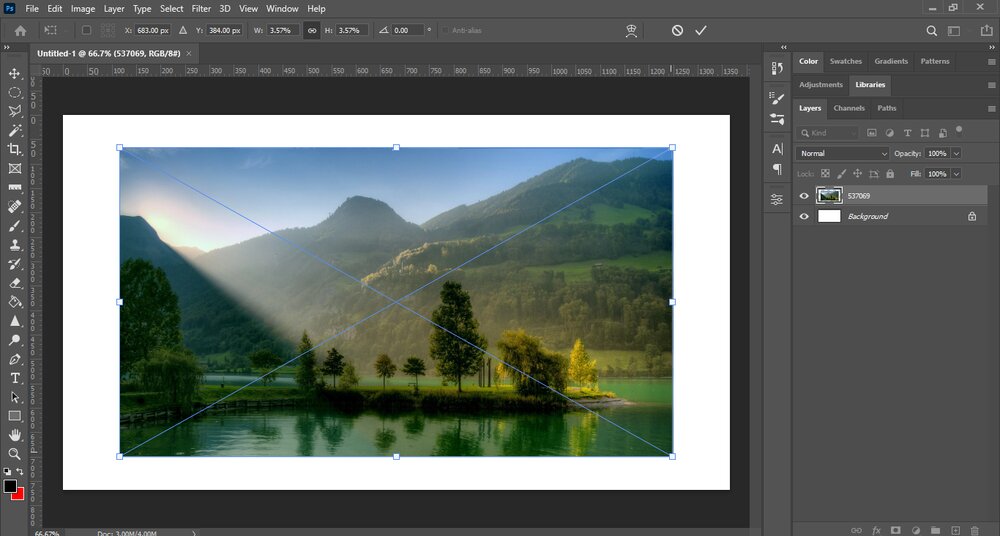
مرحله دوم: پس از وارد کردن عکس به پروژه و قرار دادن آن در محل مناسب شروع به کشیدن قاب کنید؛ برای این کار از ابزار "shape" و زیر مجموعه "rectangle tool" استفاده کنید، سپس قابهای مستطیل شکل بسازید. (رنگی که برای قاب استفاده میکنید مهم نیست زیرا قاب ما رنگی نیست).
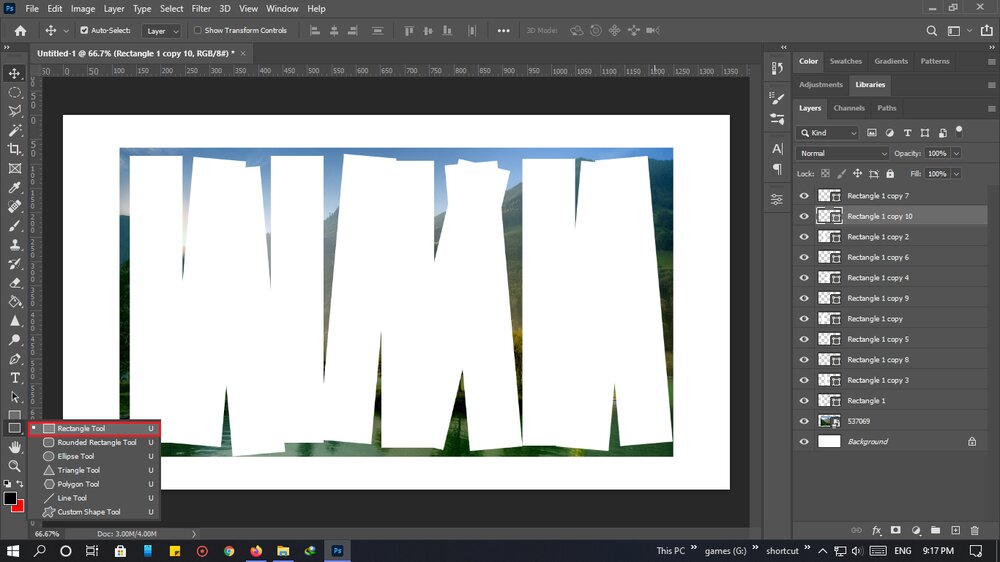
مرحله سوم: در این مرحله با دو بار کلیک بر روی لایههای "shape" به منوی استایل لایه رفته و افکت "drop shadow" را فعال و مقادیر زیر را وارد کنید.
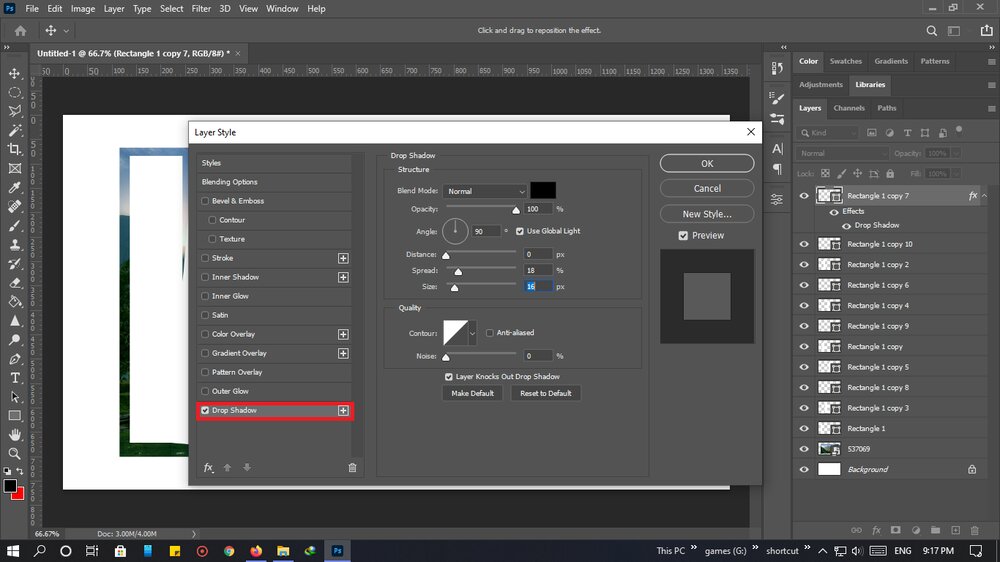
مرحله چهارم: تنظیمات قبل را برای تمامی لایهها تکرار کنید. برای این کار میتوانید با فشردن دکمه "alt" و کشیدن علامت "fx" کنار لایه و رها کردن آن بر روی لایههای دیگر این افکت را کپی کنید.

مرحله پنجم: برای مرتب شدن منوی "layers" تمامی "shape" ها را یک گروه کنید. (با انتخاب تمامی آنها و فشردن کلیدهای "ctrl+g").
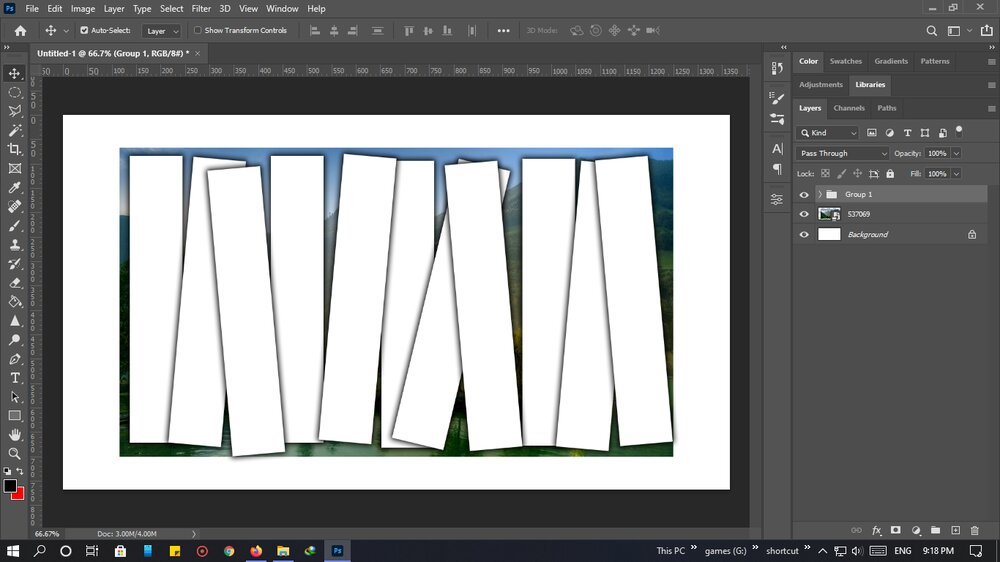
مرحله ششم: از گروه قابها کپی گرفته (برای گرفتن کپی از کلیدهای "ctrl+j" استفاده کنید) سپس کپی آن را با کمک کلیدهای "ctrl+e" تبدیل به یک لایه تکی کنید (مرج کنید) و گروه اصلی را خاموش کنید.
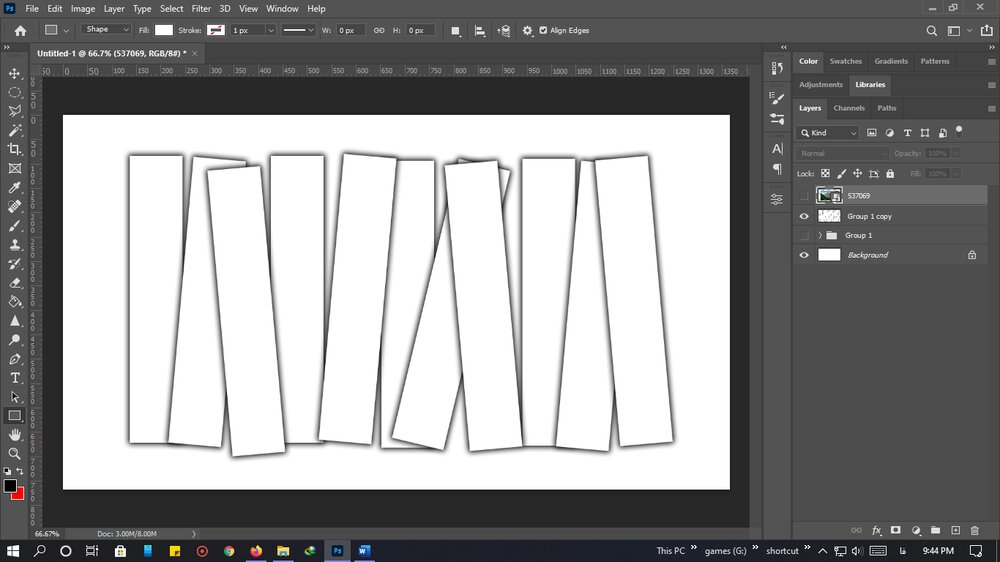
مرحله هفتم: در این مرحله با گرفتن کلید "ctrl" و فشردن کلیک ماوس بر روی آیکون لایه قاب(اسم لایه در آموزشgroup 1 copy است) اطراف آن را "select" کنید.
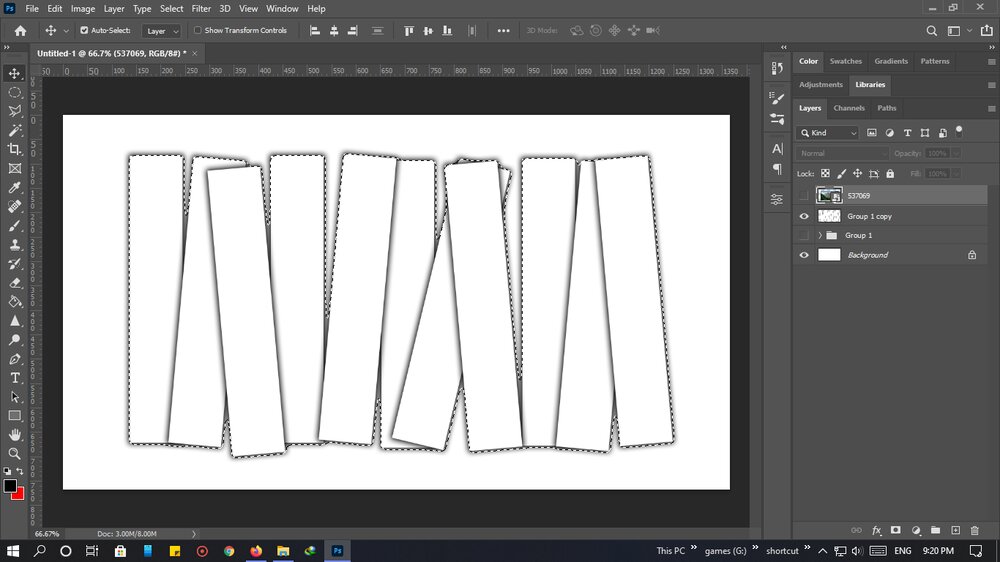
مرحله هشتم: بعد از انتخاب اطراف لایه همین قسمتها را از لایه عکس موردنظر جدا کنید و لایه اصلی عکس را خاموش کنید.

تصویر بدست آمده باید مانند عکس زیر باشد.

مرحله نهم: در این مرحله باید نوع لایه را تغییر دهید؛ برای اینکار نوار کشویی موجود در بالای بخش "layers" که به طور پیشفرض روی حالت نرمال قرار دارد را انتخاب کرده و گزینه "multiple" را انتخاب کنید. دقت کنید که در این مرحله عکس شما باید بر روی لایه قاب قرار گیرد.









نظر شما